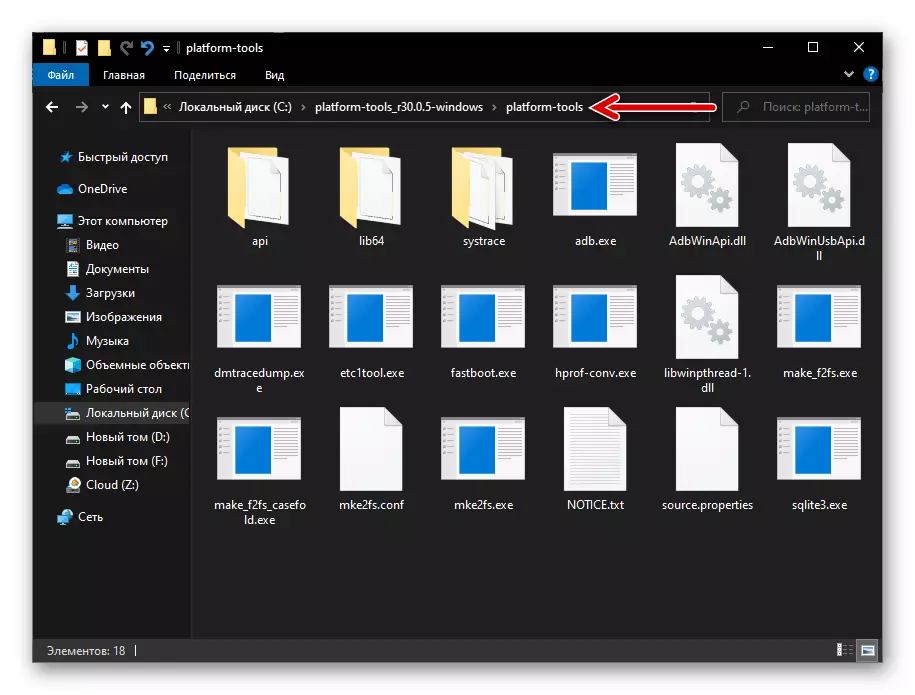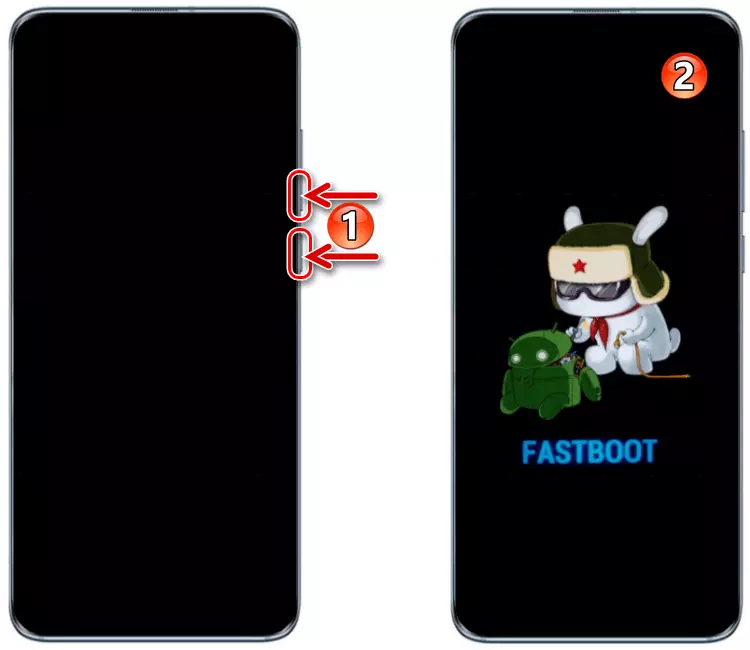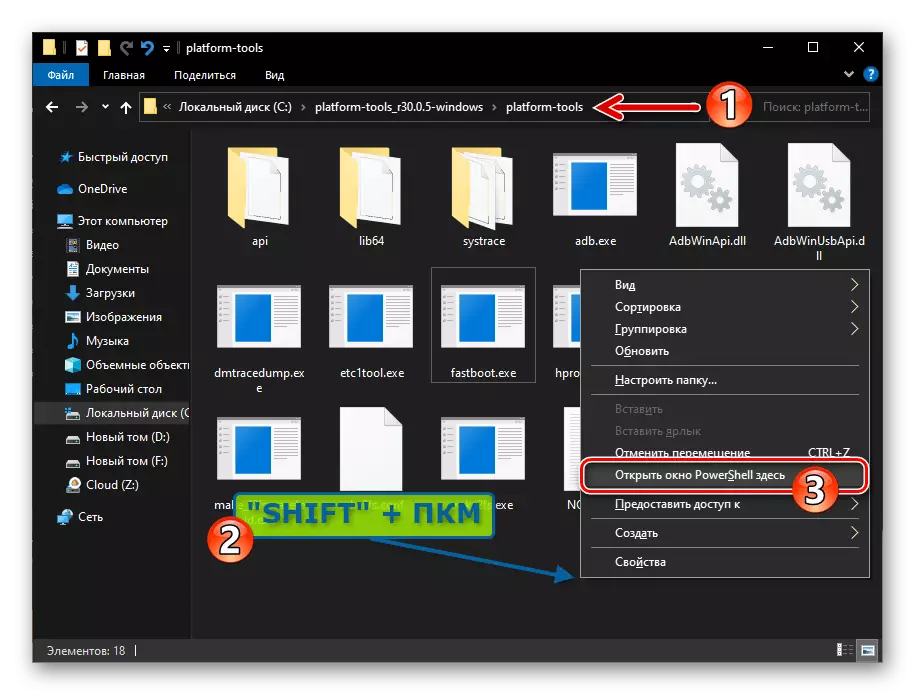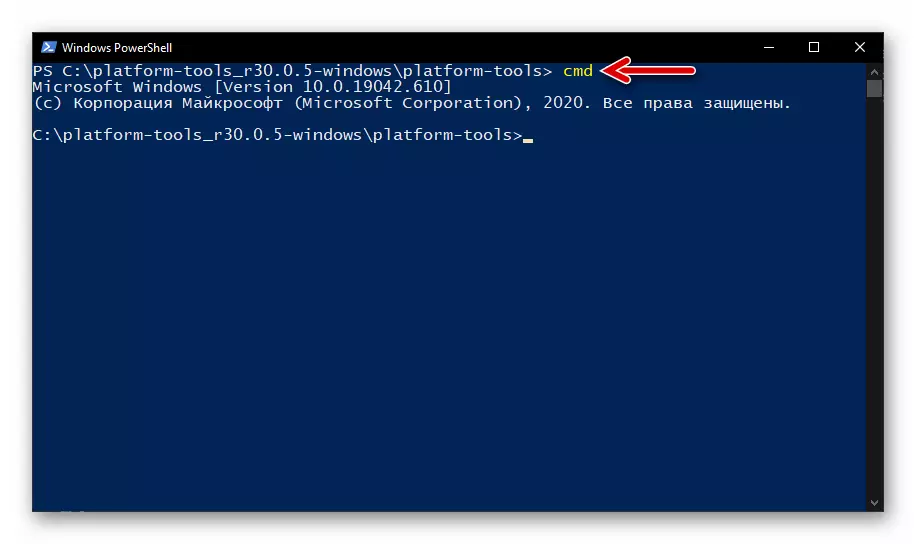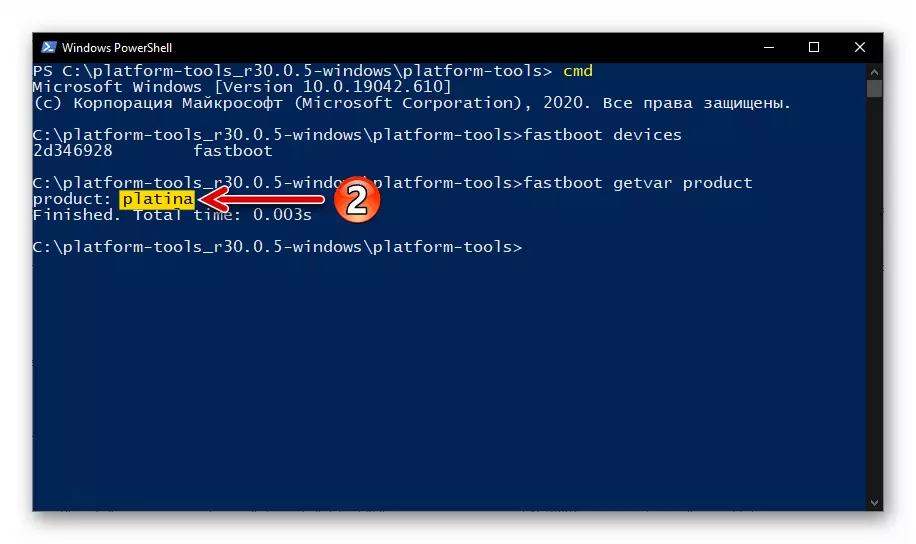1-әдіс: Қаптама және смартфон корпусы
Тұтынушының бір немесе басқа өнім туралы ақпаратты, оның ішінде құрылғы моделін сипаттайтын тұтынушыға есеп берудің негізгі әдісі - бұл бумадағы ақпаратты басып шығару және / немесе оның денесіне таңбалауды қолдану. Сяоми бұл жағынан қазіргі заманғы электрониктердің өндірушілерінен еш айырмашылығы жоқ:
- Форманың (ағылшынша немесе қытай тілдеріндегі) және модельдердің аты-жөні, сондай-ақ әр әріптік-сандық өрнектегі құрылғының модификациялық коды (өнім үлгісі) барлық Xiaomi смартфондар жапсырмаларында желімделген:
- Пакетте анықталатын модификацияның модификация идентификаторы оның корпусына (артқы қақпағы) қайталанады:
- Модификациялық кодқа және оның «түсінікті» атауын, яддек немесе google көмегімен ақпараттық іздеу сұранысы ретінде анықталған идентификаторды енгізудің ең оңай жолы. Нәтижелер туралы көбірек сұраныс алу үшін, тағайындау белгілерін енгізбес бұрын «Сяоми» сөзін қосыңыз.
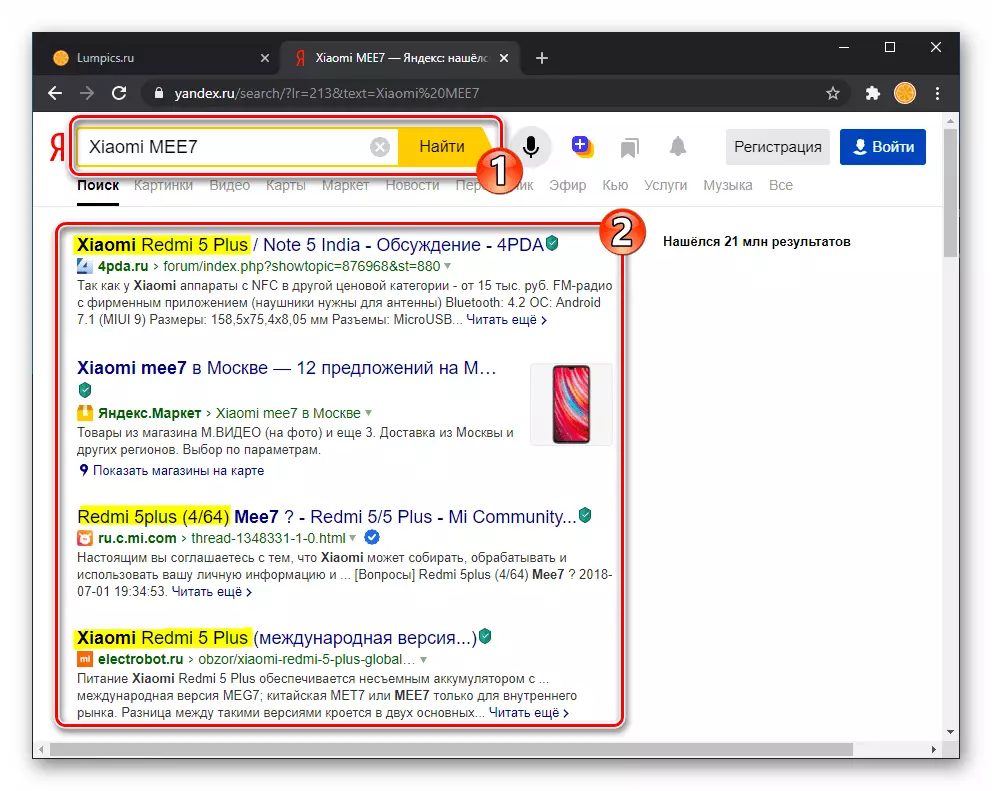
Көріп отырғаныңыздай, желідегі желідегі материалдарға сілтемелердің атаулары бойынша, смартфонның жалғыз данасы моделінің атын анықтау оңай.


2-әдіс: MIUI параметрлері
Miui Miui Miui Miui менеджерінде МИУИ-де, МИУИ, құрылғының моделін және оның басқа сипаттамаларын нақтылау үшін, пайдаланушыларда арнайы бағдарламалық құрал бар. Көрсетілген құралдар кейінірек деп аталады.
Келесі нұсқаулар нәтижесінде алынған келесі нұсқаулардың дұрыстығы өндірушіге тек құрылғы ресми бағдарламалық жасақтама орнатылған болса ғана кепілдік береді!
- ОС жұмыс үстеліндегі смартфонның жұмыс үстеліндегі «Параметрлерді» түртіңіз немесе MIUI жылдам кіру тақтасындағы беріліс белгішесін түртіңіз.
- Ұпайдан біріншісіне (Miyuia ескі нұсқаларында - телефонмен »-« Телефонда »бөлімінде өтіңіз. Әрі қарай, «Барлық параметрлер» түймесін басыңыз.
- Скринингтік экранда келесі ақпарат: «Құрылғы моделі» - «Құрылғы моделі» - күнделікті қарым-қатынаста қабылданған смартфонның атауы, сонымен қатар «модель» - құрылғының белгілі бір данасын өзгерту.
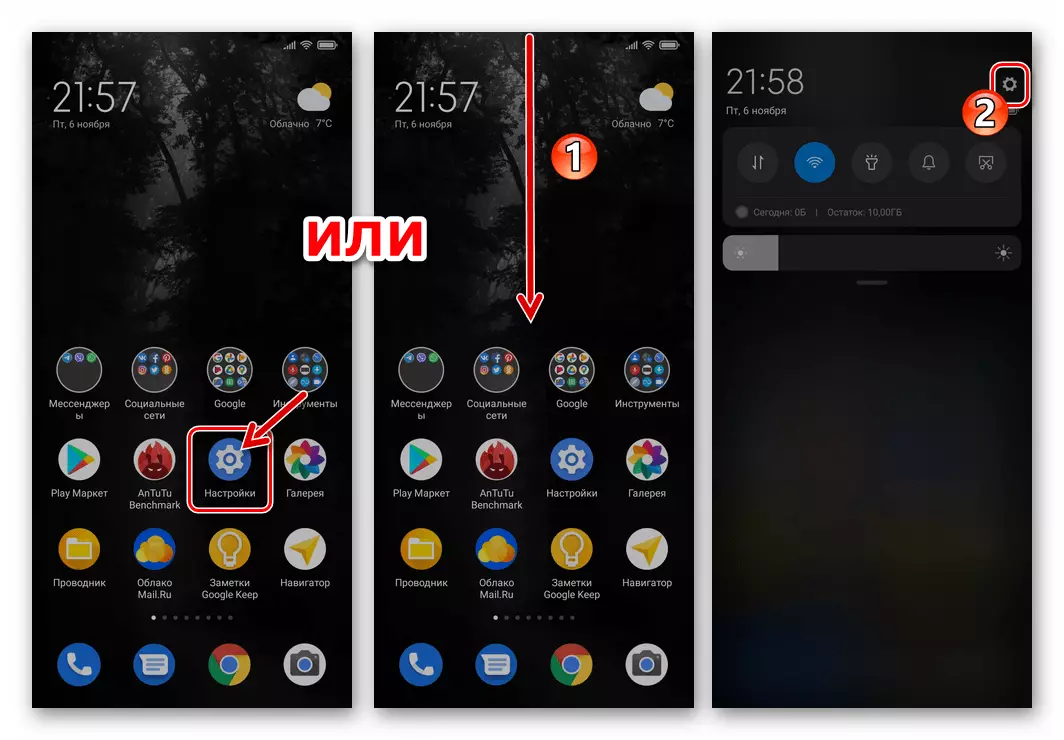


3-әдіс: Android қосымшалары
Xiaomi смартфонына деректерді алу үшін келесі тәсіл қолданыстағы тәсіл, егер оның моделін нақты түсіндіру қажет болса, мысалы, техникалық сипаттамалар мен аппараттық құрамдас бөліктер туралы ақпарат алу процесінде ыңғайлы пайдаланылады. Өзінің тиімділігі, яғни оның көмегімен алынған ақпараттың дұрыстығы микробағдарламалық жасақтама жүйесіне (ресми / модификацияланған / кастаға) байланысты емес.
Android құрылғыларының техникалық компоненттерін және оларды тестілеуді анықтау үшін алынған өтінімдердің бірі - келесі нұсқаулықтарды анықтау талап етіледі, мүмкін, келесі нұсқаулықта, мүмкін ең танымал бағдарламалық жасақтама Антуту эталоны..
- Android үшін корпоративті дүкен ашыңыз - Сяомиден Гетсап. . Antutu эталонын енгізіңіз Бағдарламалық жасақтама каталогында Бағдарламалық құралды іздеу өрісіне сұрау ретінде енгізіңіз, Қолданбалар бетіне өтіңіз.
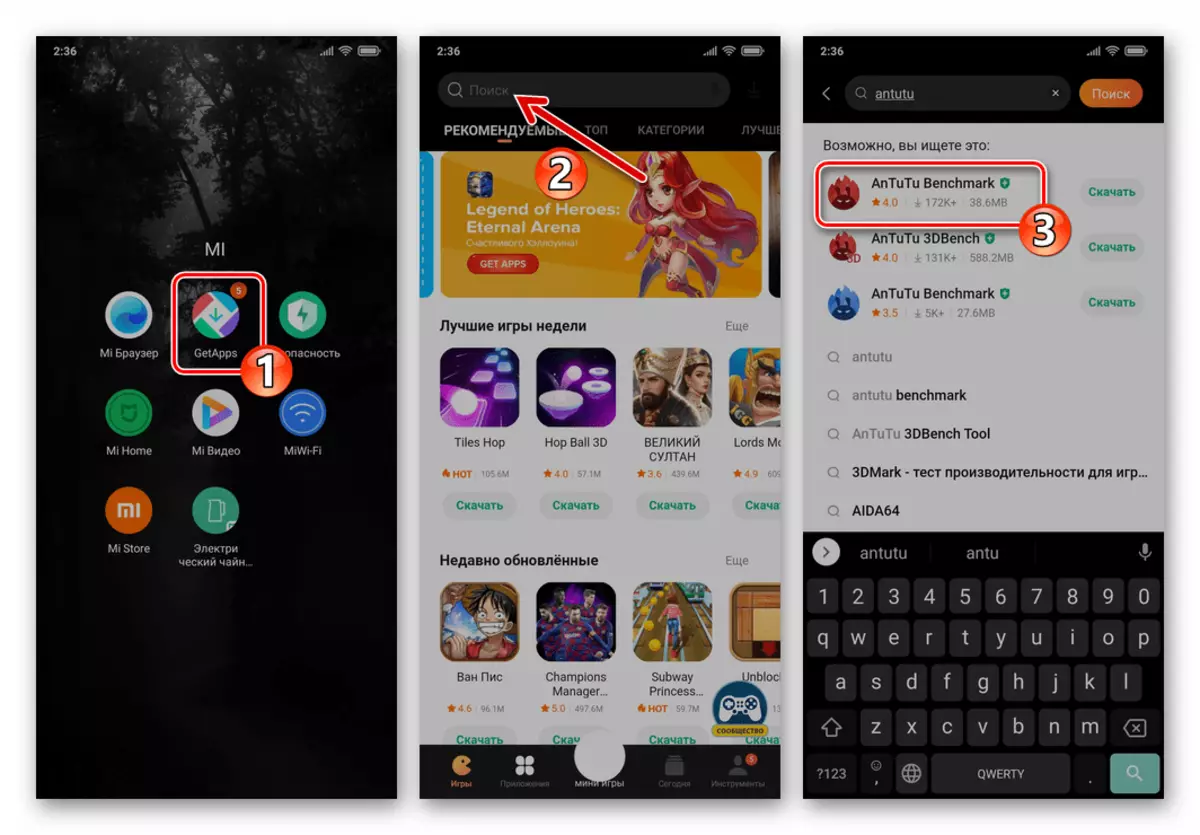
Келесі «Жүктеу» түймесін түртіңіз, содан кейін жүктемені күтіп, смартфонға орнатыңыз.
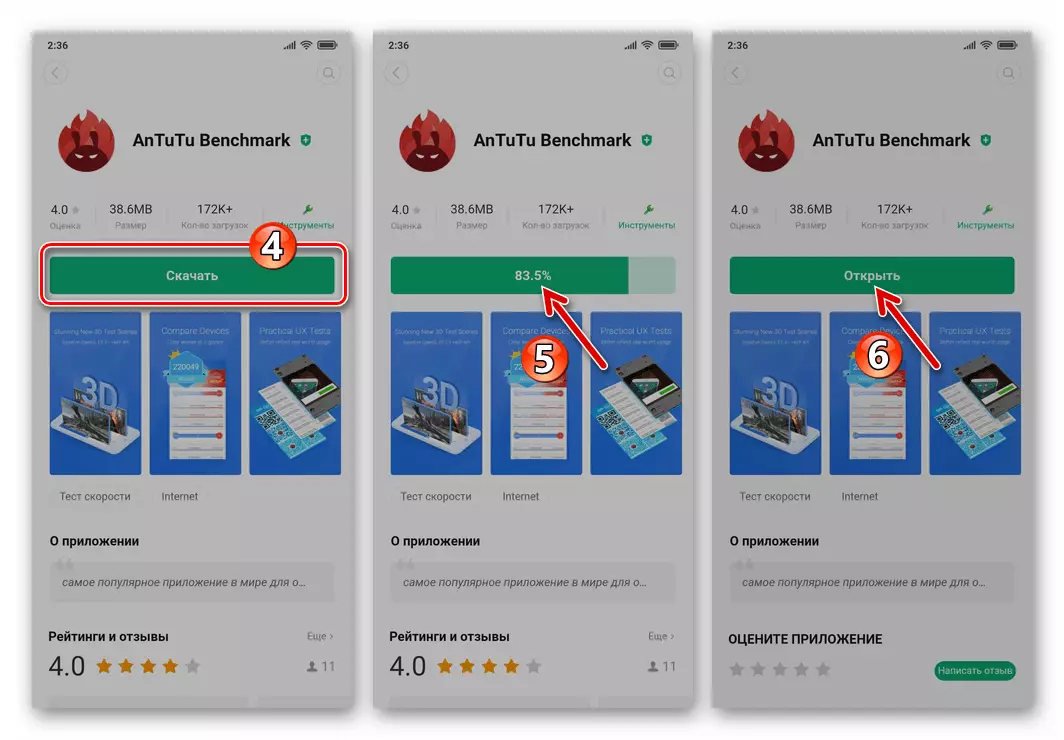
- Бағдарлама экрандарынан enchmark-ті іске қосыңыз, «Менің құрылғым» бөліміне өтіңіз.
- «Негізгі ақпарат» блогындағы элементтердің мәндерін зерттеңіз Смартфонның сипаттамаларының тізімін көрсетіңіз. «Модель» аймағында ақпарат алумен қатар, «Құрылғы» пунктіне назар аударыңыз - Құрылғының коды атауы осында көрсетілген. Бұл ерекше идентификаторды біле отырып, Xiami смартфонында орнатуға жарамды микробағдарламаны табу қажет болса, болашақта баға жетпес қызмет болуы мүмкін (әсіресе өзгертілген немесе өзгертілген).
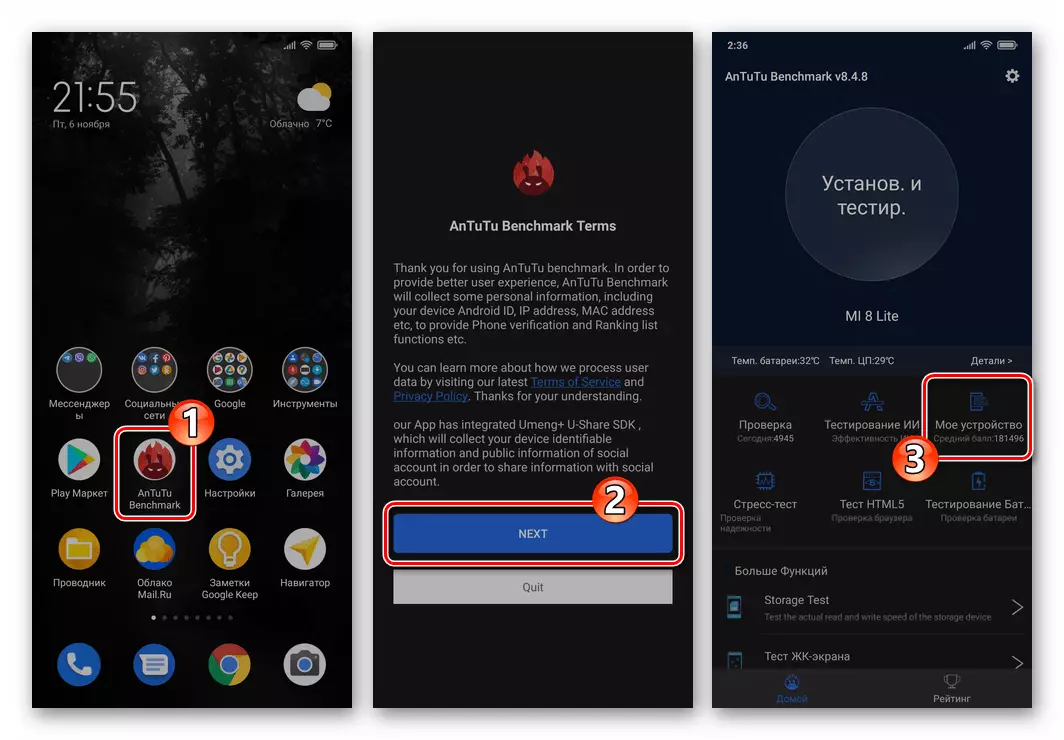
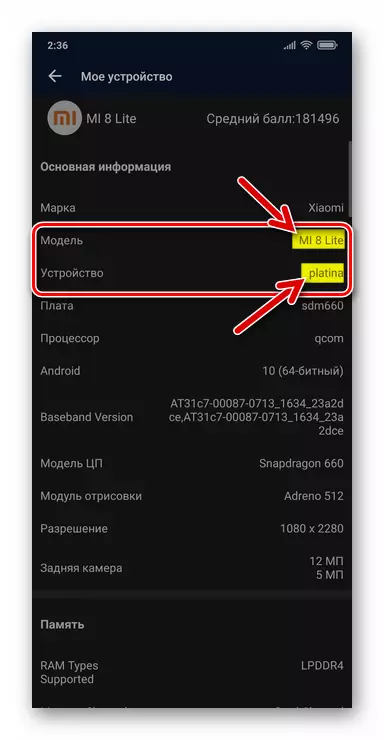
Қосымша . Егер сіз қытайлық Xiaomi-дің сыртында сатылмайтын әдіспен талқыланбаған модельді білсеңіз, өндірушінің веб-сайтында сынақ құралы тиісті хабарлама береді, ал іздеу ақпараты қытай тілінде көрсетіледі.

Мұндай жағдайда смартфон моделі туралы ақпаратты ОЖ биржасы буферіне көшіріңіз,
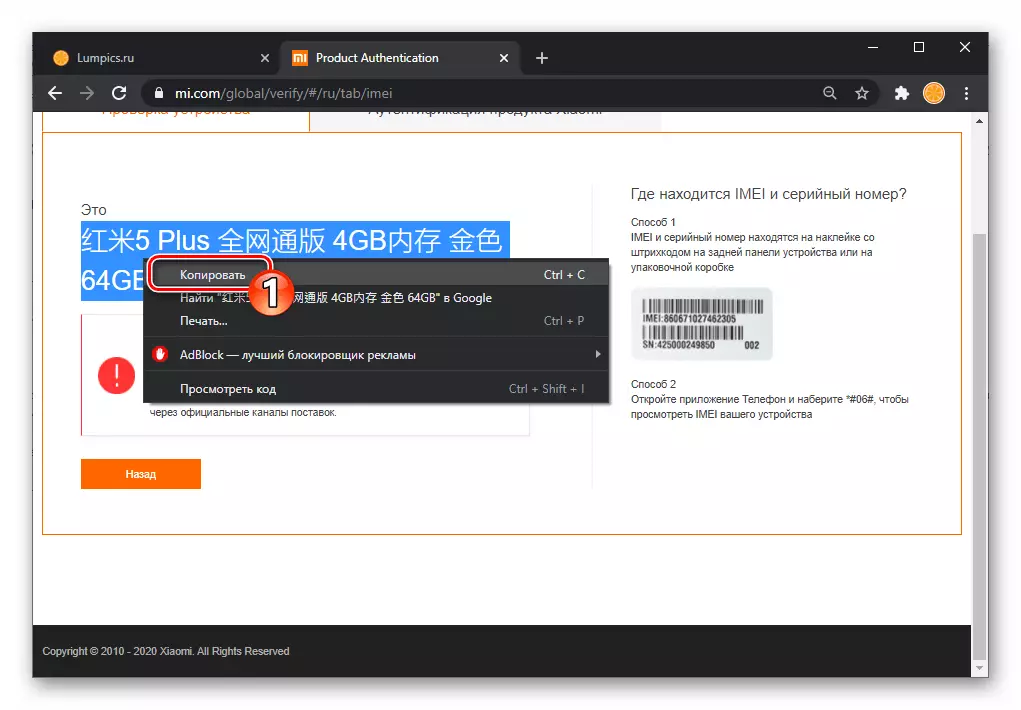
Содан кейін оларды, мысалы, Yandex аудармашысында немесе Google Translate-де ағылшын тіліне аударыңыз.
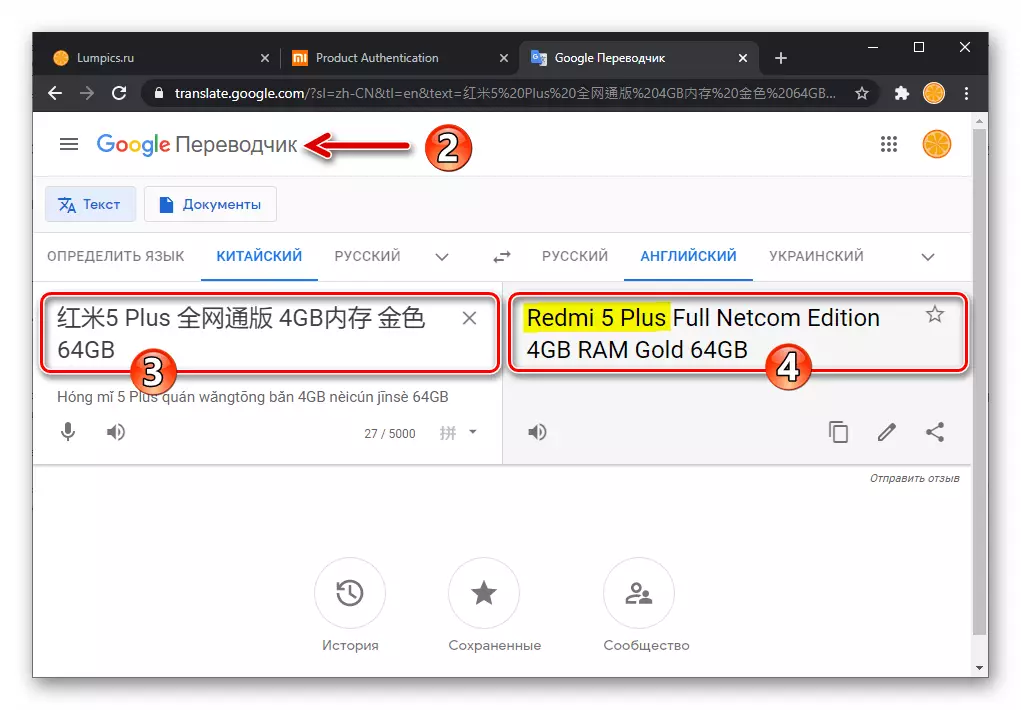
5-әдіс: FastBoot
Операциялық жүйе басталмайтын Xiaomi смартфонының моделін анықтау үшін, оның орамдағы жазулар мен таңбалардан басқа, сіз құрылғының арнайы күйін оқып, «FastBoot» - және қабілетті. оған аударылған Windows-бағдарламалық жасақтамаға кіру үшін (оңай және тезірек - консоль утилитасы) FastBoot. Келесі нұсқаулықта ұсынылған).
- Мұрағатты Fastbut Utility көмегімен жүктеп алыңыз және шығарыңыз. Алынған қалтаны C түбіріне орналастырған жөн.
- «Дыбыс деңгейі» + «POWER» батырмаларына көтеріліп, «FASTBOOT» жазуы бар суреттер экранда пайда болғанша ұстап тұрып, құрылғыны ескере отырып, оны режимге ауыстырыңыз, содан кейін толық кабельге қосыңыз USB / ноутбуктің USB қосқышы.
- Windows Explorer бағдарламасында FastBoot Utility көмегімен каталогты ашыңыз. Пернетақтадағы «Shift» пернесін басып ұстап тұрып, белгішелерден тегін терезені тінтуірдің оң жақ түймешігімен нұқыңыз. Ашылған мәзірде «PowerShell терезесін осы жерден ашу» тармағын таңдаңыз («Windows 7-де жұмыс жасасаңыз» «Пәрмендер терезесін» ашыңыз.
- CMD пәрменін PowerShell бағдарламасына енгізіп, пернетақтадағы «Enter» түймесін басыңыз.
- Әрі қарай, жылдам тұғырдың FastBut режиміне аударылғанына көз жеткізіңіз, жүйені дұрыс анықтайды, ал дұрыстап анықталады - консольге жазыңыз және келесі пәрменді орындау үшін жіберіңіз:
FastBoot құрылғылары.
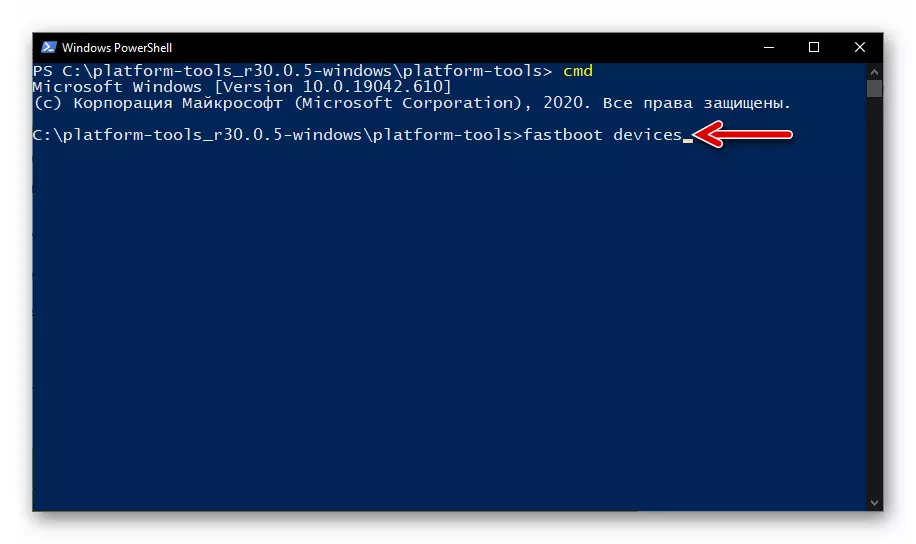
Компьютердің компьютердің дұрыс интерфейсімен және мобильді құрылғыға жауап беру смартфонның әріптік-сандық идентификаторы болуы керек, сонымен қатар оған қатысты режимнің атауы болуы керек.
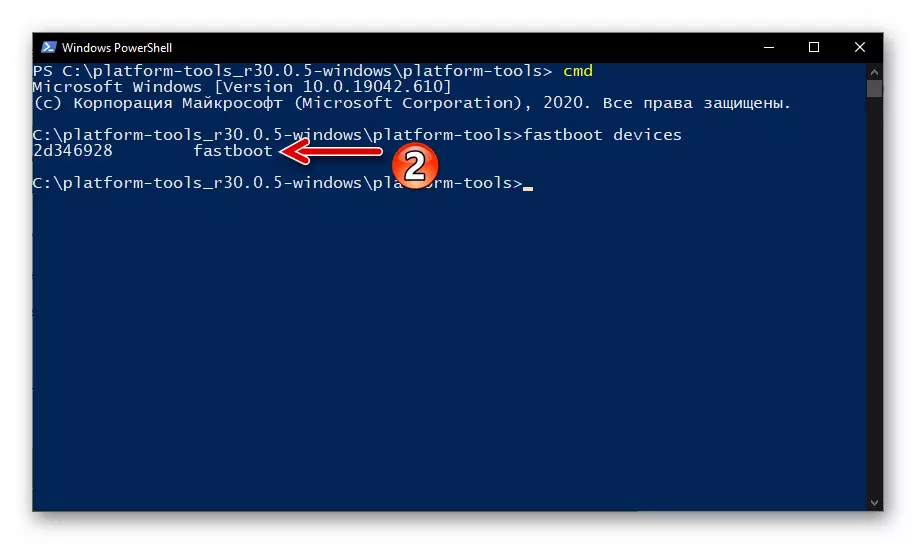
Егер құрылғы пәрмен жолында анықталмаса, өнімділікті тексеріп, қажет болса, смартфонның жинағын FastBoot режимінде және компьютер жүргізушілерінде қайта орнатыңыз.
Толығырақ: Жүргізушілерді Android құрылғысымен FastBoot режимінде орнату үшін орнату

- Соңында, консольді шешіңіз:
FastBoot GetVar өнімі.

Нәтижесінде сіз командалық жолға жауап аласыз, мобильді құрылғыға қосылған код атауы түрінде:
- Мұны PowerShell бағдарламасымен аяқтауға және смартфонға FastBoot режимін қалдыруға болады.
Толығырақ: Xiaomi смартфондарында FastBoot режимінен қалай шығу керек
- Құрылғының құрылғысы мен қолданыстағы модификацияларының сәйкес код атауы туралы ақпаратты түсіндіру үшін, кез-келген желідегі іздеу жүйесін Syies Xiaomi Code_ima түріне сұрау арқылы пайдаланыңыз.